SignalR トレースを有効にする
作成者: Tom FitzMacken
警告
このドキュメントは、最新版の SignalR を対象としていません。 ASP.NET Core SignalR に関する記事を参照してください。
このドキュメントでは、SignalR サーバーとクライアントのトレースを有効にして構成する方法について説明します。 トレースを使うと、SignalR アプリケーションのイベントに関する診断情報を表示できます。
このトピックは、もともと Patrick Fletcher によって書かれました。
チュートリアルで使用するソフトウェアのバージョン
- Visual Studio 2013
- .NET Framework 4.5
- SignalR バージョン 2
質問とコメント
このチュートリアルの感想、改善に関するフィードバックをページの下部にあるコメント欄にお寄せください。 チュートリアルに直接関連しない質問がある場合は、ASP.NET SignalR フォーラムまたは StackOverflow.com に投稿できます。
トレースが有効な場合、SignalR アプリケーションはイベントのログ エントリを作成します。 クライアントとサーバーの両方からイベントをログできます。 サーバーでのトレースでは、接続、スケールアウト プロバイダー、メッセージ バスのイベントがログされます。 クライアントでのトレースでは、接続のイベントがログされます。 SignalR 2.1 以降では、クライアントでのトレースにより、ハブ呼び出しメッセージの完全な内容がログされます。
内容
サーバーでのトレースの有効化
アプリケーションの構成ファイル (プロジェクトの種類に応じて App.config か Web.config のいずれか) 内でサーバーでのトレースを有効にします。ログするイベントのカテゴリを指定します。 構成ファイルでは、イベントをテキスト ファイル、Windows イベント ログ、または TraceListener の実装を使ったカスタム ログのいずれにログするかについても指定します。
サーバー イベントのカテゴリには次の種類のメッセージが含まれます。
| ソース | [メッセージ] |
|---|---|
| SignalR.SqlMessageBus | SQL メッセージ バス スケールアウト プロバイダーのセットアップ、データベース操作、エラー、タイムアウト イベント |
| SignalR.ServiceBusMessageBus | サービス バス スケールアウト プロバイダーのトピックの作成とサブスクリプション、エラー、メッセージング イベント |
| SignalR.RedisMessageBus | Redis スケールアウト プロバイダーの接続、切断、エラー イベント |
| SignalR.ScaleoutMessageBus | スケールアウト メッセージング イベント |
| SignalR.Transports.WebSocketTransport | WebSocket トランスポートの接続、切断、メッセージング、エラー イベント |
| SignalR.Transports.ServerSentEventsTransport | ServerSentEvents トランスポートの接続、切断、メッセージング、エラー イベント |
| SignalR.Transports.ForeverFrameTransport | ForeverFrame トランスポートの接続、切断、メッセージング、エラー イベント |
| SignalR.Transports.LongPollingTransport | LongPolling トランスポートの接続、切断、メッセージング、エラー イベント |
| SignalR.Transports.TransportHeartBeat | トランスポートの接続、切断、キープアライブ イベント |
| SignalR.ReflectedHubDescriptorProvider | ハブ検出イベント |
サーバーのイベントをテキスト ファイルにログする
次のコードは、イベントの各カテゴリのトレースを有効にする方法を示しています。 このサンプルでは、イベントをテキスト ファイルにログするようにアプリケーションを構成します。
トレースを有効にする XML サーバー コード
<system.diagnostics>
<sources>
<source name="SignalR.SqlMessageBus">
<listeners>
<add name="SignalR-Bus" />
</listeners>
</source>
<source name="SignalR.ServiceBusMessageBus">
<listeners>
<add name="SignalR-Bus" />
</listeners>
</source>
<source name="SignalR.RedisMessageBus">
<listeners>
<add name="SignalR-Bus" />
</listeners>
</source>
<source name="SignalR.ScaleoutMessageBus">
<listeners>
<add name="SignalR-Bus" />
</listeners>
</source>
<source name="SignalR.Transports.WebSocketTransport">
<listeners>
<add name="SignalR-Transports" />
</listeners>
</source>
<source name="SignalR.Transports.ServerSentEventsTransport">
<listeners>
<add name="SignalR-Transports" />
</listeners>
</source>
<source name="SignalR.Transports.ForeverFrameTransport">
<listeners>
<add name="SignalR-Transports" />
</listeners>
</source>
<source name="SignalR.Transports.LongPollingTransport">
<listeners>
<add name="SignalR-Transports" />
</listeners>
</source>
<source name="SignalR.Transports.TransportHeartBeat">
<listeners>
<add name="SignalR-Transports" />
</listeners>
</source>
<source name="SignalR.ReflectedHubDescriptorProvider">
<listeners>
<add name="SignalR-Init" />
</listeners>
</source>
</sources>
<!-- Sets the trace verbosity level -->
<switches>
<add name="SignalRSwitch" value="Verbose" />
</switches>
<!-- Specifies the trace writer for output -->
<sharedListeners>
<!-- Listener for transport events -->
<add name="SignalR-Transports" type="System.Diagnostics.TextWriterTraceListener" initializeData="transports.log.txt" />
<!-- Listener for scaleout provider events -->
<add name="SignalR-Bus" type="System.Diagnostics.TextWriterTraceListener" initializeData="bus.log.txt" />
<!-- Listener for hub discovery events -->
<add name="SignalR-Init" type="System.Diagnostics.TextWriterTraceListener" initializeData="init.log.txt" />
</sharedListeners>
<trace autoflush="true" />
</system.diagnostics>
上記のコードでは、SignalRSwitch エントリは、指定のログに送信するイベントで使われる TraceLevel を指定します。 この場合は、Verbose に設定されています。これは、すべてのデバッグ メッセージとトレース メッセージがログされることを意味します。
次の出力は、上記の構成ファイルを使うアプリケーションの transports.log.txt ファイルからのエントリを示しています。 新しい接続、削除された接続、トランスポート ハートビートのイベントが表示されます。
SignalR.Transports.TransportHeartBeat Information: 0 : Connection 9aa62c9b-09b3-416c-b367-06520e24f780 is New.
SignalR.Transports.TransportHeartBeat Verbose: 0 : KeepAlive(9aa62c9b-09b3-416c-b367-06520e24f780)
SignalR.Transports.TransportHeartBeat Verbose: 0 : KeepAlive(9aa62c9b-09b3-416c-b367-06520e24f780)
SignalR.Transports.TransportHeartBeat Verbose: 0 : KeepAlive(9aa62c9b-09b3-416c-b367-06520e24f780)
SignalR.Transports.WebSocketTransport Information: 0 : CloseSocket(9aa62c9b-09b3-416c-b367-06520e24f780)
SignalR.Transports.WebSocketTransport Information: 0 : Abort(9aa62c9b-09b3-416c-b367-06520e24f780)
SignalR.Transports.TransportHeartBeat Information: 0 : Removing connection 9aa62c9b-09b3-416c-b367-06520e24f780
SignalR.Transports.WebSocketTransport Information: 0 : End(9aa62c9b-09b3-416c-b367-06520e24f780)
SignalR.Transports.WebSocketTransport Verbose: 0 : DrainWrites(9aa62c9b-09b3-416c-b367-06520e24f780)
SignalR.Transports.WebSocketTransport Information: 0 : CompleteRequest (9aa62c9b-09b3-416c-b367-06520e24f780)
サーバーのイベントをイベント ログにログする
イベントをテキスト ファイルではなくイベント ログにログするには、sharedListeners ノードのエントリの値を変更します。 次のコードは、サーバーのイベントをイベント ログにログする方法を示しています。
イベントをイベント ログにログするための XML サーバー コード
<sharedListeners>
<!-- Listener for transport events -->
<add name="SignalR-Transports" type="System.Diagnostics.EventLogTraceListener" initializeData="SignalRTransportLog" />
<!-- Listener for scaleout provider events -->
<add name="SignalR-Bus" type="System.Diagnostics.EventLogTraceListener" initializeData="SignalRScaleoutLog" />
<!-- Listener for hub discovery events -->
<add name="SignalR-Init" type="System.Diagnostics.EventLogTraceListener" initializeData="SignalRInitLog" />
</sharedListeners>
イベントはアプリケーション ログにログされ、以下に示すようにイベント ビューアーを介して使用できます。
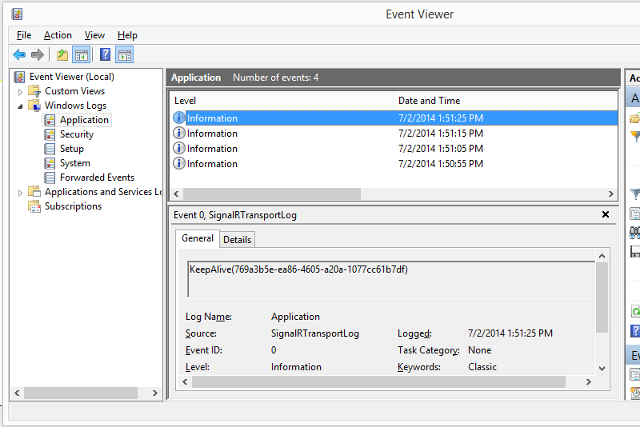
Note
イベント ログを使う場合は、メッセージ数を管理しやすい状態に保つために、TraceLevel を Error に設定します。
.NET クライアント (Windows デスクトップ アプリ) でのトレースの有効化
.NET クライアントは、TextWriter の実装を使って、コンソール、テキスト ファイル、またはカスタム ログにイベントをログできます。
.NET クライアントでのログを有効にするには、接続の TraceLevel プロパティを TraceLevels 値に設定し、TraceWriter プロパティを有効な TextWriter インスタンスに設定します。
デスクトップ クライアント イベントをコンソールにログする
次の C# コードは、.NET クライアントのイベントをコンソールにログする方法を示しています。
var hubConnection = new HubConnection("http://www.contoso.com/");
hubConnection.TraceLevel = TraceLevels.All;
hubConnection.TraceWriter = Console.Out;
IHubProxy stockTickerHubProxy = hubConnection.CreateHubProxy("StockTickerHub");
stockTickerHubProxy.On<Stock>("UpdateStockPrice", stock => Console.WriteLine("Stock update for {0} new price {1}", stock.Symbol, stock.Price));
await hubConnection.Start();
デスクトップ クライアントのイベントをテキスト ファイルにログする
次の C# コードは、.NET クライアントのイベントをテキスト ファイルにログする方法を示しています。
var hubConnection = new HubConnection("http://www.contoso.com/");
var writer = new StreamWriter("ClientLog.txt");
writer.AutoFlush = true;
hubConnection.TraceLevel = TraceLevels.All;
hubConnection.TraceWriter = writer;
IHubProxy stockTickerHubProxy = hubConnection.CreateHubProxy("StockTickerHub");
stockTickerHubProxy.On<Stock>("UpdateStockPrice", stock => Console.WriteLine("Stock update for {0} new price {1}", stock.Symbol, stock.Price));
await hubConnection.Start();
次の出力は、上記の構成ファイルを使うアプリケーションの ClientLog.txt ファイルからのエントリを示しています。 これは、サーバーに接続するクライアントと、addMessage というクライアント メソッドを呼び出すハブを示しています。
19:41:39.9103763 - null - ChangeState(Disconnected, Connecting)
19:41:40.3750726 - dd61fd48-d796-4518-b36b-ec1dcb970d72 - WS Connecting to: ws://localhost:8080/signalr/signalr/connect?transport=webSockets&clientProtocol=1.4&connectionToken=AQAAANCMnd8BFdERjHoAwE%2FCl%2BsBAAAAh8Lp
KH5%2FDkCQeR4ALAwR%2BAAAAAACAAAAAAADZgAAwAAAABAAAADHpCa7wm%2FbOhjluf%2Fm9GA9AAAAAASAAACgAAAAEA
AAAEqRfJihLExRI6tZy7lWRwYoAAAApotSsJXW0OiwEgiUUi0pzhK6oKbz%2BkMeVbezuEDQLnJecM9otFe9PRQAAAAuHK
BlOnPmXt%2FhXV%2Felr1QvC156Q%3D%3D&connectionData=[{"Name":"MyHub"}]
19:41:40.4442923 - dd61fd48-d796-4518-b36b-ec1dcb970d72 - WS: OnMessage({"C":"d-5196BF5C-A,0|B,0|C,1|D,0","S":1,"M":[]})
19:41:40.4874324 - dd61fd48-d796-4518-b36b-ec1dcb970d72 - ChangeState(Connecting, Connected)
19:41:47.4511770 - dd61fd48-d796-4518-b36b-ec1dcb970d72 - WS: OnMessage({"C":"d-5196BF5C-A,1|B,0|C,1|D,0","M":[{"H":"MyHub","M":"addMessage","A":["User One","Hello!"]}]})
19:41:47.4576968 - dd61fd48-d796-4518-b36b-ec1dcb970d72 - WS: OnMessage({"I":"0"})
19:41:50.3959119 - dd61fd48-d796-4518-b36b-ec1dcb970d72 - WS: OnMessage({})
19:41:50.8928084 - dd61fd48-d796-4518-b36b-ec1dcb970d72 - WS: OnMessage({"C":"d-5196BF5C-A,2|B,0|C,1|D,0","M":[{"H":"MyHub","M":"addMessage","A":["User Two","Hello!"]}]})
Windows Phone 8 クライアントでのトレースの有効化
Windows Phone アプリ用の SignalR アプリケーションはデスクトップ アプリと同じ .NET クライアントを使いますが、Console.Out や StreamWriter を使ったファイルへの書き込みは使用できません。 代わりに、トレース用の TextWriter のカスタム実装を作成する必要があります。
Windows Phone クライアントのイベントを UI にログする
SignalR コードベースには、TextBlockWriter というカスタムの TextWriter 実装を使ってトレース出力を TextBlock に書き込む Windows Phone サンプルが含まれています。 このクラスは、samples/Microsoft.AspNet.SignalR.Client.WP8.Samples プロジェクトにあります。 TextBlockWriter のインスタンスを作成するときは、現在の SynchronizationContext と、トレース出力に使う TextBlock を作成する StackPanel を渡します。
Connection = new HubConnection(ServerURI);
var writer = new TextBlockWriter(SynchronizationContext.Current, StackPanelConsole);
Connection.TraceWriter = writer;
Connection.TraceLevel = TraceLevels.All;
トレース出力は、渡した StackPanel 内に作成された新しい TextBlock に書き込まれます。
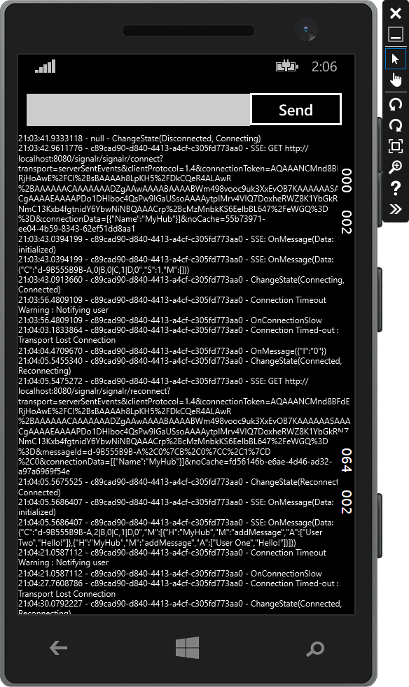
Windows Phone クライアントのイベントをデバッグ コンソールにログする
出力を UI ではなくデバッグ コンソールに送信するには、デバッグ ウィンドウに書き込む TextWriter の実装を作成し、それを接続の TraceWriter プロパティに割り当てます。
Connection = new HubConnection(ServerURI);
var writer = new DebugTextWriter();
Connection.TraceWriter = writer;
Connection.TraceLevel = TraceLevels.All;
...
private class DebugTextWriter : TextWriter
{
private StringBuilder buffer;
public DebugTextWriter()
{
buffer = new StringBuilder();
}
public override void Write(char value)
{
switch (value)
{
case '\n':
return;
case '\r':
Debug.WriteLine(buffer.ToString());
buffer.Clear();
return;
default:
buffer.Append(value);
break;
}
}
public override void Write(string value)
{
Debug.WriteLine(value);
}
#region implemented abstract members of TextWriter
public override Encoding Encoding
{
get { throw new NotImplementedException(); }
}
#endregion
}
その後、トレース情報は、Visual Studio のデバッグ ウィンドウに書き込まれます。
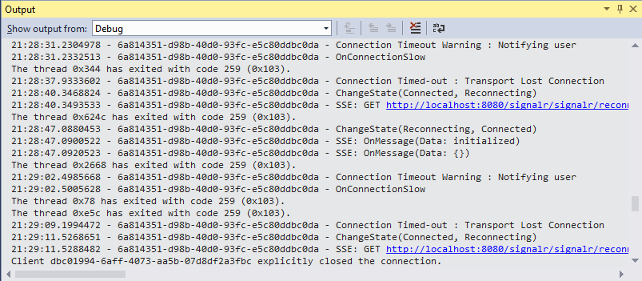
JavaScript クライアントでのトレースの有効化
接続でクライアント側のログを有効にするには、start メソッドを呼び出して接続を確立する前に、接続オブジェクトで logging プロパティを設定します。
ブラウザー コンソールへのトレースを有効にするためのクライアント JavaScript コード (生成されたプロキシを使用)
$.connection.hub.logging = true;
$.connection.hub.start();
ブラウザー コンソールへのトレースを有効にするためのクライアント JavaScript コード (生成されたプロキシを使用しない)
var connection = $.hubConnection();
connection.logging = true;
connection.start();
トレースが有効になっている場合、JavaScript クライアントはブラウザー コンソールにイベントをログします。 ブラウザー コンソールにアクセスするには、「トランスポートの監視」を参照してください。
次のスクリーンショットは、トレースが有効になっている SignalR JavaScript クライアントを示しています。 ブラウザー コンソールに接続とハブ呼び出しのイベントが表示されます。
